ScanPST yardım proqramı ilə zədələnmiş PST faylını təmir etməyə cəhd edərkən, siz bəzən ScanPST-in FLT-ə Sətir əlavə edə bilmədiyini qeyd edən xəta ala bilərsiniz. Gəlin bu xətanın əsas səbəblərini anlayaq və bu problemi tez həll etmək üçün 3 həll yoluna baxaq.
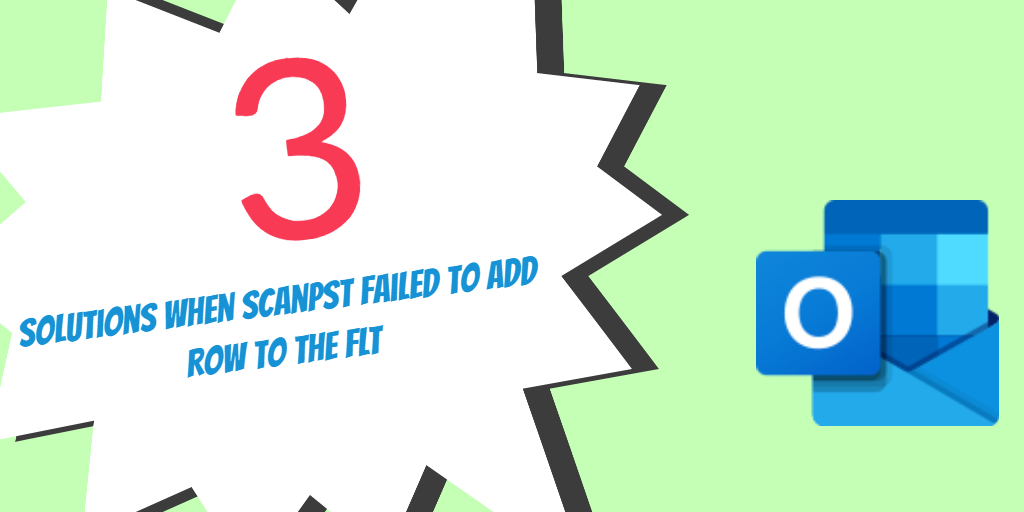
MS Outlook tətbiqi arabir sıradan çıxmağa və qəzaya uğramağa meyllidir. Outlook proqramı qəzaya uğradıqda və ya zəiflədici xəta ilə qarşılaşdıqda, əsas PST faylı zədələnə bilər. Zərərli PST fayllarını bərpa etmək üçün istifadəçilər tez-tez ScanPST Microsoft tərəfindən təmin edilən yardım proqramı. Bununla belə, yardım proqramı bəzən pozulmuş PST faylını bərpa edə bilmir və FLT-ə sətir əlavə edə bilmədiyini qeyd etdiyi bir səhv mesajı verə bilər. Tipik olaraq, mesaj təkrar-təkrar göstərilir, hər bəyanatda fərqli RowID qeyd olunur.
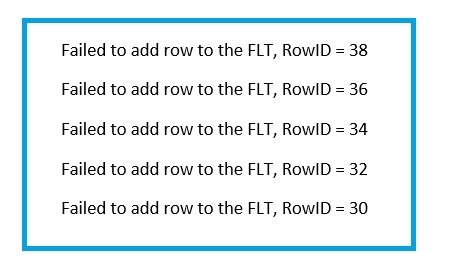
ScanPST-in səhvini atmasına səbəb olan nədir
ScanPST proqramında PST fayllarında geniş korrupsiya hallarını idarə etmək üçün çox vaxt texniki incəlik yoxdur. Bəzi hallarda, bərpa edilməli olan pozulmuş PST faylı böyük ölçüdə olduqda, ilişib qalması və bu səhv mesajını atması ehtimalı var. Bad sektorlar və ya fayl bütövlüyü problemləri də bu problemə səbəb olduğu bilinir. Bəzi hallarda onu əlavə edin, əgər siz şəbəkə sürücüsündən təhlükəyə məruz qalmış faylı bərpa etmək üçün ScanPST-dən istifadə etməyə çalışırsınızsa, bu problem də görünə bilər.
Bu xətaya nəyin səbəb ola biləcəyindən asılı olmayaraq, alternativ vasitələrlə PST məlumatlarını bərpa etməyi düşünməlisiniz. Problemi həll etməyin 3 effektiv yolunu aşağıda sadaladıq.
#1. Təhlükəli PST faylının məzmununu çıxarmaq üçün Mürəkkəb Bərpa Tətbiqindən istifadə edin
ScanPST tətbiqi pozulmuş PST faylları ilə məşğul olmaq üçün etibarlı bir həll kimi təqdim edilsə də, onun izi tez-tez qarışdırılır. Çoxsaylı istifadəçilər illər ərzində bu alətin yüksək uğursuzluq nisbətindən şikayətlənirlər. Buna görə də kimi güclü bir bərpa alətindən istifadə etmək daha yaxşıdır DataNumen Outlook Repair. Bu mürəkkəb kommunal hətta m-ni idarə etmək üçün nəzərdə tutulmuşdurost çətin PST korrupsiya halları. Üstəlik, alət böyük zədələnmiş PST faylları ilə asanlıqla məşğul olmağa qadirdir.

#2. Windows-da Sistem Bərpasını işə salmaqla Outlook Tətbiqini Əvvəlki İş Vəziyyətinə bərpa edin
Istifadə Sistem bərpa Windows Sistemində mövcud olan funksiya ilə siz sistemi MS Outlook proqramının effektiv işlədiyi əvvəlki tarixə qaytara bilərsiniz. Windows-da Sistem Bərpasını işə salmaq üçün aşağıda göstərilən addımları keçin
- Yanına gedin Windows Axtarış Paneli Windows-da (Run Box) və daxil edin Sistem bərpa
- Açmaq sağalma İdarəetmə Paneli
- Daha sonra basın Sistem Geri Yüklə açın verilmiş variantlardan
- İndi PST korrupsiyası hadisəsindən əvvəl bərpa nöqtəsini seçin və bərpa prosesini başa çatdırmaq üçün ekrandakı təlimatlara əməl edin

# 3. Yedək PST faylından istifadə edin
PST faylının ehtiyat nüsxəsini çıxartmısınızsa, cari faylınızı onunla əvəz etməyi düşünə bilərsiniz. Bu üsul 2-ci üsuldan daha sürətli olacaq, çünki bütün sistemi deyil, yalnız PST faylını bərpa edəcək. Bunu etmək üçün aşağıda sadalanan addımları yerinə yetirin:
- Başlayın dünyagörüşü müraciət edin və baş çəkin Hesab və Parametrlər Fayl nişanından
- Açılan seçimlərdən Hesab Parametrləri üzərinə klikləyin və üzərinə gedin Tarix Files nişanı
- Kopyalayın Yer üçün qeyd edilmişdir Outlook məlumat faylı və qovluq yerini açın
- Mövcud faylı (Outlook.pst) başqa yerə köçürün
- İndi ehtiyat PST faylını orijinal faylın yerinə qoyun və onun adını Outlook.pst olaraq dəyişdirin
- Bir dəfə tamamlandı, sadəcə restart sənin dünyagörüşü tətbiqi və start normal işləyir
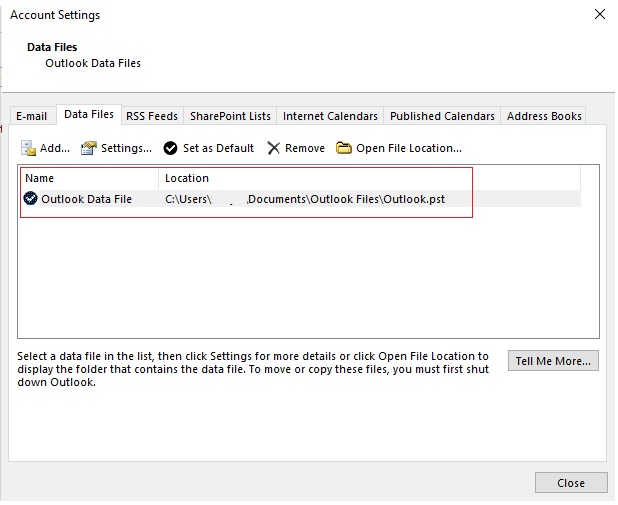
Siz həmçinin Outlook PST faylının yerini necə tapmaq barədə daha ətraflı məlumatı burada tapa bilərsiniz Windows dəstək saytı.
Vay, ecazkar vebloq quruluşu! Nə qədər
heç blog işlətmisən? blog yazmağı asanlaşdırdınız.
Veb saytınızın ümumi görünüşü səliqəli olduğu kimi fantastikdir
məzmun kimi! Oxşar e-ticarəti burada görə bilərsiniz
1
Təklif olunan vebsayt
Salam! selülitin müalicəsi nədir